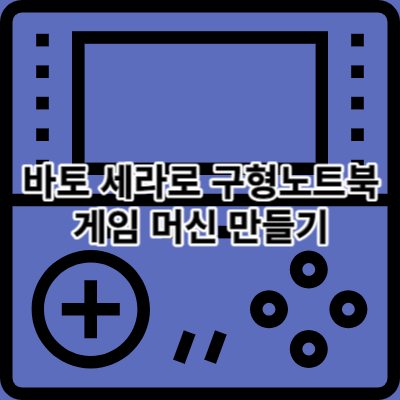바토 세라를 활용하여 집이나 회사에서 사용하지 않는 노트북 또는 PC를 게임머신으로 만들어서 활용하는 방법에 대해서 알아보겠습니다. 처음에는 다소 어려운 부분이 있겠지만 방법만 알면 쉽고 빠르게 바토 세라를 용량별로 설치해서 게임을 즐길수 있습니다.
바토 세라란 ?
바토 세라(Batocera)는 리눅스 기반의 에뮬레이터 시스템이며 레트로 게임을 즐기는 사람들에게 매우 인기가 있습니다. 바토 세라는 여러 다른 플랫폼의 게임을 한 곳에서 즐길수 있도록 해주며 다른 플랫폼은 SNES, Gameboy, sega, Genesis, Playstation, neogio 등 수많은 레트로 게임 콘솔을 에뮬레이션 합니다.
바토 세라 및 balenaetcher 다운로드
balenaetcher 프로그램은 바토 세라 이미지 파일을 디스크에 쓰는 작업을 해주는 유틸리티 프로그램 입니다.
바토 세라 설치방법
우선 사용하지 않는 노트북이 있다면 노트북의 뒷면을 열어서 SSD 또는 M.2 SSD 를 빼서 작업해야 됩니다. SSD 를 분해하지 않고 윈도우 PE 프로그램을 USB로 만들어서 작업할 수 있지만 클린 설치를 위해서 저는 분해해서 작업하였습니다.
M.2 SSD 의 경우는 외장케이스가 있으면 더욱더 편리하게 이미지 작업을 할 수 있습니다. 노트북에서 제거한 M.2 SSD 를 외장케이스에 연결하여 작업 준비를 완료합니다.
다음과 같은화면이 나타나려면 작업을 할 윈도우PC에 balenaetcher 프로그램을 설치하면 다음과 같은 화면이 나타납니다.
- Target from file 을 선택합니다.
- 다음과 같이 바토 세라 이미자 파일을 선택합니다. 게임이 많이 들어 있는 바토 세라 이미지 파일의 경우는 64GB, 128GB, 256GB ~ 순으로 많이 있습니다.
- Select Target 을 누릅니다.
- Select Target 을 누르게 되면 연결되어 있는 드라이버가 나타납니다. 노트북에서 때어낸 M.2 SSD 드라이브를 선택해 줍니다.
다음과 같이 Flash 가 나타납니다. Flash 를 누르게 되면 다음과 같은 WARNING! 화면이 나타나며 Yes,I’m sure 를 누르게 되면 바토 세라 이미지 파일을 노트북에서 때어낸 M.2 SSD 에 파일을 기록하게 됩니다. Flash Completed! 가 나올 때 까지 기다리면 모든 작업은 끝났습니다.
모든 작업이 완료되면 바토 세라가 설치된 M.2 SSD 를 노트북에 장착하고 노트북 전원을 키면 다음과 같이 바토 세라가 정상적으로 구동되는것 을 확인할 수 있습니다. 게임롬을 추가로 다운로드 받아서 롬파일 위치에 넣어주면 실행하여 게임을 즐길 수 있습니다.
바토 세라를 노트북에서 설치를 하니 컴퓨터에서 게임 에뮬레이터를 돌리는 것 보다 로딩 속도도 빠르고 여러종류의 게임기 에뮬레이터 종류가 다 같이 설치가 되어서 너무 편리하고 게임 즐기기도 편리하고 좋았습니다.